Appleは、自社のデバイス向けに、数多くのカスタマイズオプションを提供しています。iPhoneの場合、iOSには、デバイスのデフォルトの充電音を変更できるというクールな機能があります。
このチュートリアルでは、iPhoneの充電音を好きな音に変更する方法を紹介します。
iPhoneの充電音を変更
iPhoneの充電音を変更するには、3つの方法があります。曲全体、曲の一部を使用するか、iPhoneを充電するたびにSiriが言うテキストを使用することができます。これらのヒントは、iPhoneをワイヤレスで充電するかどうかに関係なく機能します。
始める前に、iPhoneの充電音を文字通り変更することはできないことに注意することが重要です。新しい音は、デフォルトの音が鳴った後に再生される補足のようなものです。ただし、読み進めていただければ、デフォルトの音をミュートして、電話のプラグを抜き差しするときに聞こえるのがカスタム音だけになるようにする方法を紹介します。
ショートカットを使用してiPhoneの充電音を変更
iOSの充電音を変更するには、組み込みのショートカットアプリを使用する必要があります。ショートカットアプリでは、便利なiPhoneの自動化を多数作成できます。iPhoneのプラグイン音を変更することもそのうちの1つです。
ショートカットアプリを誤ってアンインストールしてしまった場合は、App Storeにアクセスして無料でダウンロードしてください。
ダウンロード:ショートカット (無料)
ショートカットアプリをダウンロードしたら、以下の手順に従います。
- ショートカットアプリを開き、自動化タブを選択します。
- 右上隅のプラス (+)記号をタップし、個人用自動化を作成オプションを選択します。
- オプションリストの一番下までスクロールして、充電器を選択します。
- ここで、接続中オプションを選択します。電話のプラグを抜いたときにもカスタマイズされた音を再生したい場合は、切断中オプションも選択します。
- 完了したら、次へをタップします。
- アクションを追加をタップします。これ以降の手順は、どのカスタマイズオプションを選択するかによって異なります。

iPhoneの充電音をApple Musicの曲に変更
Apple Musicから曲をダウンロードし、電話を差し込むたびにiPhoneにその曲をフルで再生させたい場合は、以下の手順に従います。
- ショートカットの検索バーに音楽を再生と入力し、タップしてショートカットに追加します。
- グレー表示の音楽テキストをタップし、Apple Musicライブラリから曲を選択します。
- 曲を選択すると、ライブラリのポップアップが閉じ、グレーの音楽テキストが曲のタイトルに置き換わります。

- 右上隅の次へをタップし、次のページで実行前に確認オプションをオフにします。これは、自動化が最初に許可を求めることなく実行されるようにするためです。ポップアップで確認しないオプションをタップして、選択を確認します。
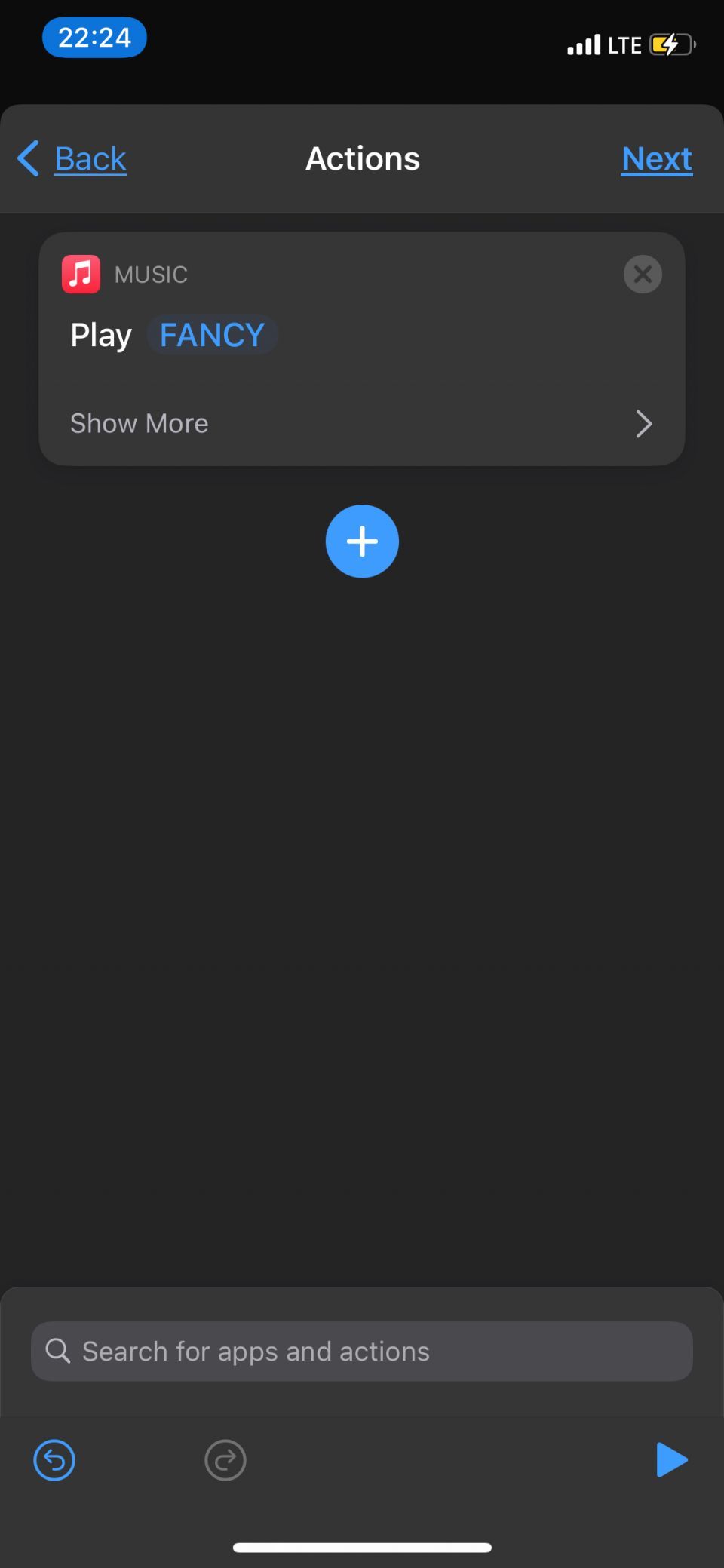
- 画面の右上隅にある完了をタップすると、 voilà! iPhoneだけの新しい充電音が完成します。iPhoneを接続して、新しい音を試してみましょう。
iPhoneの充電音を短いオーディオクリップに変更
iPhoneの充電音をフルの曲に変更したくない場合は、短いオーディオクリップを使用することができます。1~3秒の長さにすることができますが、Appleが読み取ることができる形式(MP3、AIFF、WAVなど)である必要があります。
この方法は少し長くなります。ショートカットを作成するには5つのアクションを追加する必要がありますが、かなり楽しいプロセスです。
この部分では、オンラインで見つかった音源のクリップを使用することができるので、創造性を発揮することができます。例えば、YouTubeでクールな曲を探すことができます。iPhoneの音声メモアプリを使って、自分の声でユニークなクリップを録音することもできます!
iPhoneの充電音として使用する前に、MP4からMP3またはその他の適切な形式にファイルを変換する必要がある場合があることに注意してください。必要なオーディオクリップまたは効果音をダウンロードしたら、以下の手順に従います。
- ファイルを開き、共有シートからコピーをタップします。
- ショートカットアプリを開き、上記で説明したように、充電器の接続または切断に基づいて自動化を作成します。
- アクションを追加をタップしたら、検索バーにエンコードと入力します。
- オプションのリストからBase64エンコードを選択します。
- 入力をタップし、クリップボードオプションを選択します。
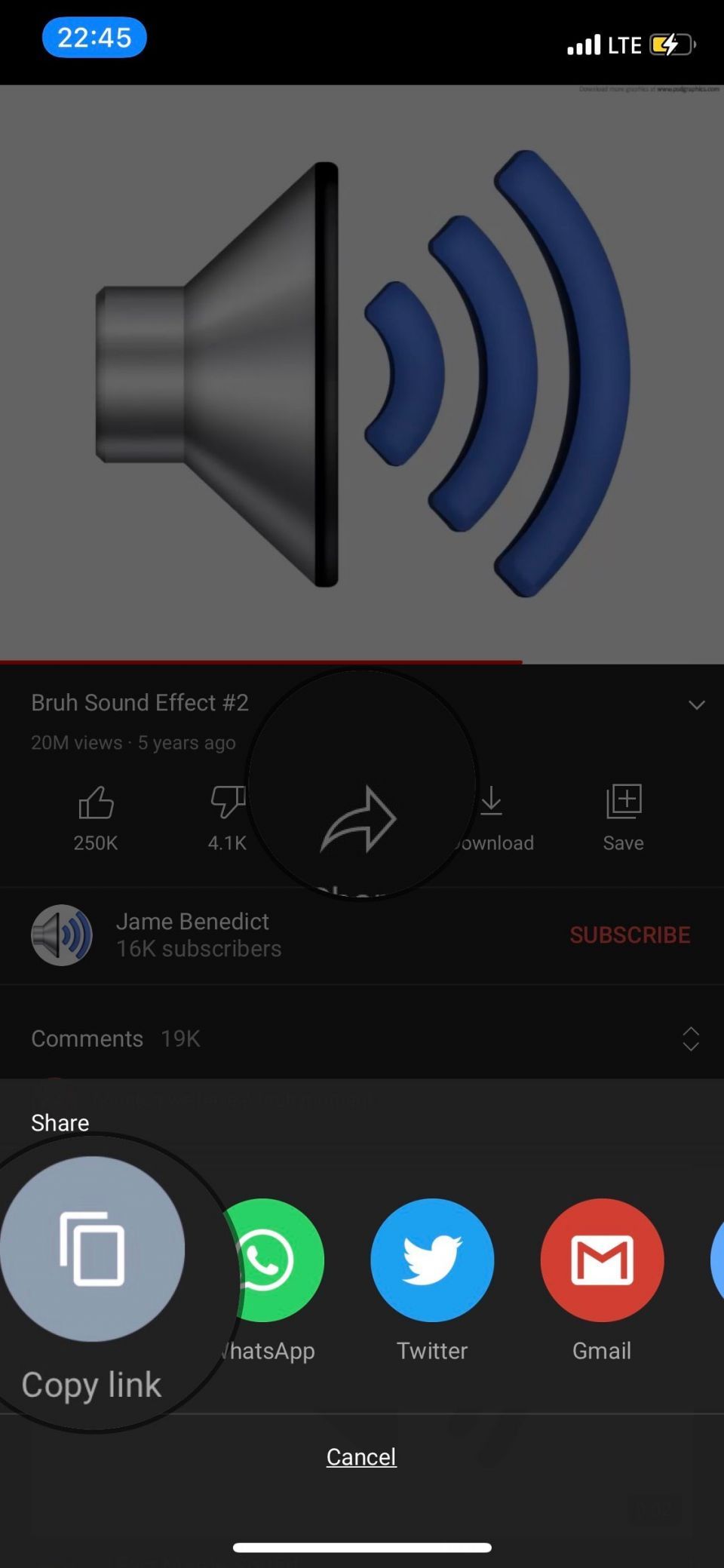
- アクションのメニューを表示します。クリップボードにコピーを検索し、2番目のアクションとしてリストに追加します。
- 次に、画面右下の再生ボタンをタップします。最後のアクションの下に長いテキストの文字列が表示されます。
- テキストのかたまりをスクロールして、右下隅に表示される共有ボタンをタップします。
- 次に、共有メニューからコピーをタップします。
- 3番目のアクションとして、検索バーにテキストと入力し、アクションリストに追加します。
- テキストアクションを一度タップし、大きなテキストのかたまりをこのボックスに貼り付けます。
- テキストを貼り付けた後、4番目のアクションを追加しましょう。デコードを検索し、リストからBase64エンコードをタップします。
- エンコードという単語をタップし、デコードオプションに変更します。

- 5番目のアクションとして、サウンドを再生アクションを検索し、ショートカットに追加します。
- 画面右下の再生ボタンをタップすると、新しい充電音が聞こえるはずです。
- カスタム充電音が期待通りに再生されたら、画面右上隅の次へをタップして終了します。再生されない場合は、プロセスをキャンセルして最初からやり直す必要があるかもしれません。
- 次の画面で、実行前に確認がオフになっていることを確認してから、完了をタップします。
- iPhoneを接続して、新しい充電音をテストします。
それでは、iPhoneの充電音を変更する3つの方法の中で、最後で最も簡単な方法に移りましょう。
iPhoneの充電音をSiriが話すテキストに変更
iPhoneを接続したときに再生する特定のオーディオクリップが思い浮かばない場合は、代わりにSiriに何かを言わせることができます。ショートカットアプリを開き、上記で説明した個人用自動化を作成の手順を踏んで、アクションを追加ページに到達したら、次の手順を実行します。
- ショートカットの検索バーでテキストを話すを検索し、アクションリストに追加します。
- テキストをタップし、iPhoneを接続または切断したときにSiriに言わせたい内容を入力します。究極のクールな効果を得るために、創造的で楽しいフレーズを考えてください。例えば、iPhoneを充電するときにSiriが「ゲップ」と言う自動化を作成することができます。
- その他のオプションを表示するには、矢印をタップしてSiriのピッチ、速度、言語を変更することができます。Siriに言わせたい単語やフレーズの設定が終わったら、次へをタップします。

- 次の画面で、実行前に確認がオフになっていることを確認してから、完了をタップします。
- これで完了です! iPhoneを接続して、新しい充電音をテストしてみましょう。
iPhoneのデフォルトの充電音をミュートする方法
iPhoneを接続するたびにデフォルトのチャイムが鳴るのが嫌な場合は、オフにすることができます。こうすることで、iPhoneを充電するときに聞こえるのはカスタムサウンドだけになります。
充電音をオフにするには、iPhoneをサイレントモードにする必要があります。これを行うには、iPhoneの左側面にあるスイッチを使用するだけです。スイッチがオレンジ色になっている場合、iPhoneはサイレントモードになっており、カスタム充電音を再生する前に接続すると振動するだけです。

また、充電チャイムを解除すると、接続時にブザーや振動が残ります。それが嫌な場合は、それもオフにすることができます。設定 > サウンドと触覚に移動します。リストの一番下までスクロールして、システム触覚をオフにします。
iPhoneをサイレントモードにしてシステム触覚を無効にすると、iPhoneは着信やメッセージの着信音を鳴らさなくなります。そのため、デバイスを充電するために接続したら、iPhoneをリングモードに戻すことを忘れないでください。
iPhoneのエクスペリエンスをカスタマイズ
iOSには、iPhoneをユニークにする機能が数多く用意されています。iPhoneの充電音を変更するのは楽しいちょっとした調整ですが、ホーム画面や表示されるウィジェットなど、iPhoneの他の部分にも変更を加えることができます。
コメントする